Traccar 是一款集成了強大的 java 后端服務的 GPS 跟蹤系統 。它支持在多種設備使用,在物流運輸、資產管理和個人安全等領域應用。本文將詳細的介紹如何利用 Docker 在本地部署 Traccar 并結合路由俠實現外網訪問本地部署的 Traccar 。
第一步,本地部署 Traccar
本文 Traccar 的安裝需在 docker 環境下進行,若未安裝 docker 可參考文章?安裝 Docker 詳細說明(Linux)?。
1,創建目錄并進入目錄。
mkdir -p /volume2/docker/traccar/logs
cd /volume2/docker/traccar
![]()
2,運行容器。
vim docker-compose.yml
docker-compose.yml 內容:
services:traccar:image: traccar/traccar:latestcontainer_name: traccarrestart: unless-stoppedports:- 8082:8082volumes:- ./logs:/opt/traccar/logs- ./traccar.xml:/opt/traccar/conf/traccar.xml:ro
vim traccar.xml
traccar.xml 內容:
<?xml version='1.0'encoding='UTF-8 '?><!DOCTYPE properties SYSTEM 'http://java.sun.com/dtd/properties.dtd'><properties><entry key='config.default'>./conf/default.xml</entry><!--This is the main configuration file. All your configuration parameters should be placed in this file.Default configuration parameters are located in the "default.xml"file. You should not modify it to avoid issueswith upgrading to a new version. Parameters in the main config file override values in the default file. Do notremove "config.default" parameter from this file unless you know what you are doing.For list of available parameters see following page: https://www.traccar.org/configuration-file/--><entry key='database.driver'>org.h2.Driver</entry><entry key='database.url'>jdbc:h2:./data/database</entry><entry key='database.user'>sa</entry><entry key='database.password'></entry> </properties>
啟動運行:
docker-compose up -d

3,瀏覽器輸入 http://localhost:8082 即可訪問 Traccar 。
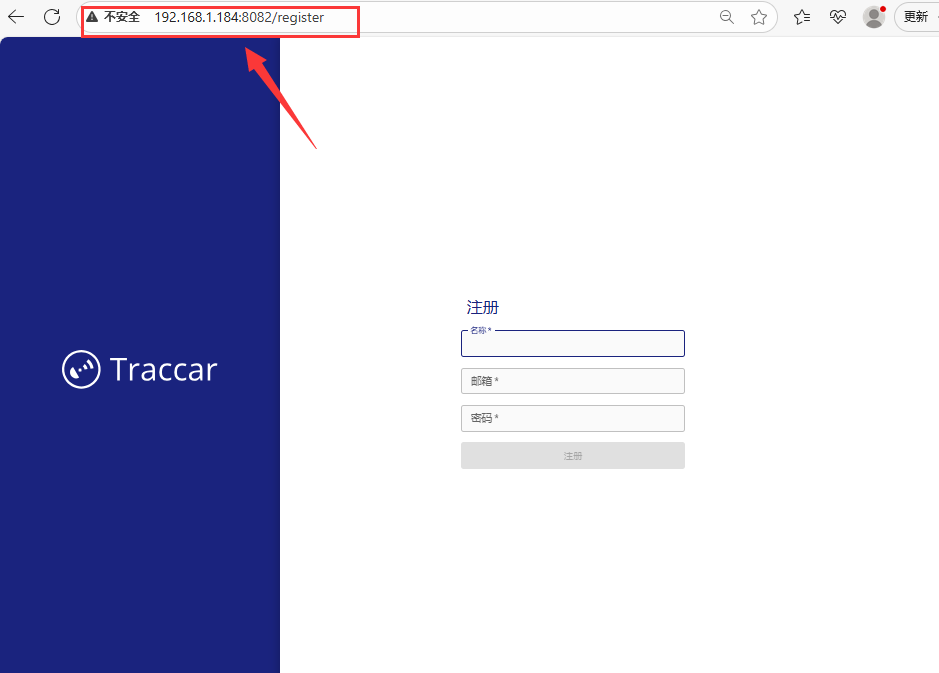

第二步,外網訪問 Traccar
當前未提供網頁管理,在任意一臺 Windows 機器安裝路由俠 Windows?版,用作跨機器管理。點此下載
1,下載安裝完成后,打開路由俠界面,進入【設備中心】。點擊右下角的“添加設備”,此時可查看到對應的安裝碼,此安裝碼用于將設備添加到對應賬號下,可選中后復制。
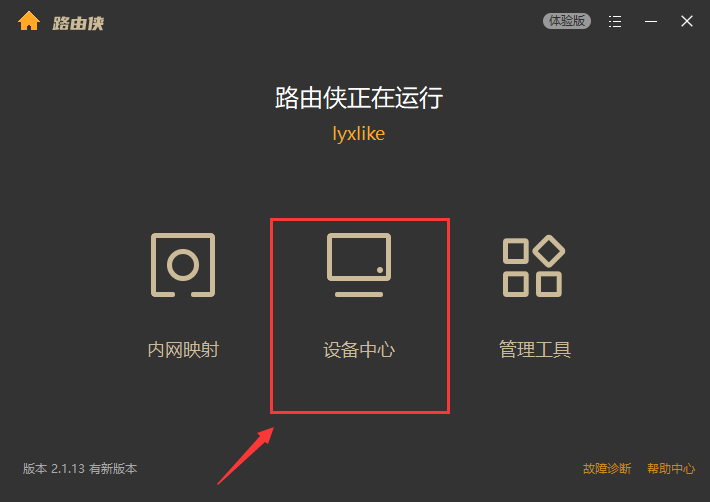
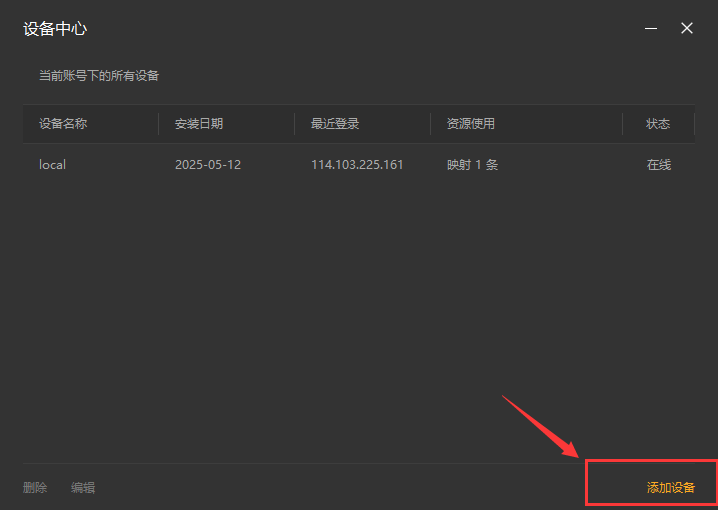
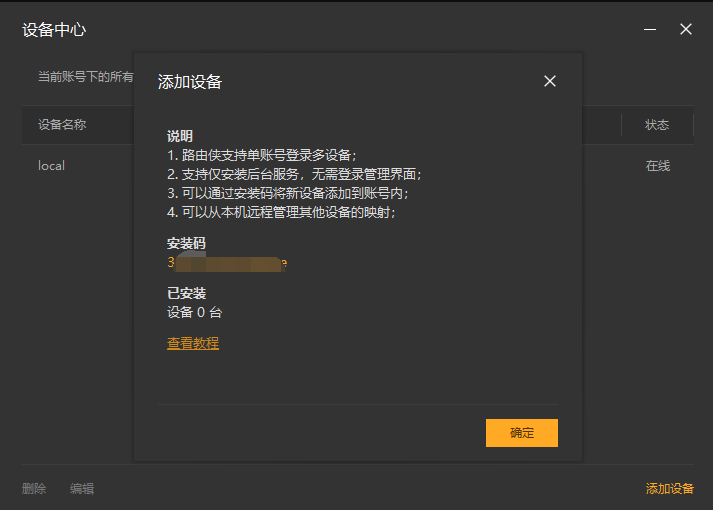
2,直接下載后導入。
wget https://dl.luyouxia.com:8443/v2/lyx-docker-x86_64.tar docker load -i lyx-docker-x86_64.tar
3,然后使用該鏡像啟動容器。
docker run --name lyx -it --restart=always --net=host -e code=這里填寫安裝碼 luyouxia/lyx

4,當前 Linux 終端這邊,如果是使用的上面的命令,Docker 是運行在前臺,此時可以按住 Ctrl+C ,退出路由俠,容器也將退出。現在可以使用以下命令將其放入后臺持續運行。
docker start lyx
5,現在回到 Windows 這邊設備列表,點擊右上角的×返回主界面,再次進入,就可以找到這個設備,可以修改名稱。
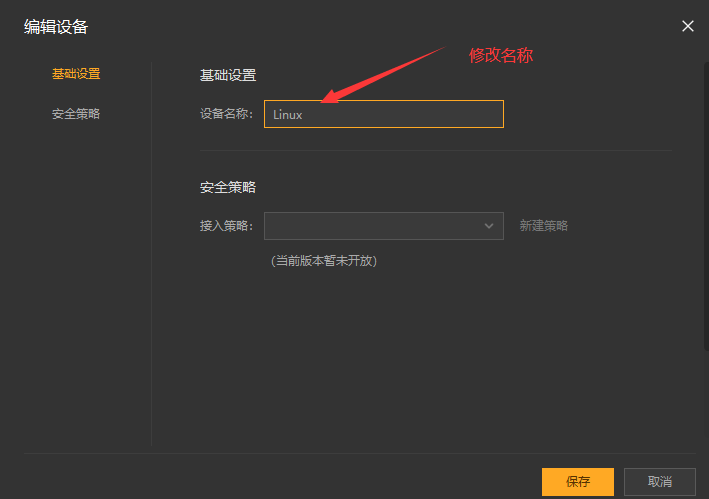
6,回到主界面,點擊【內網映射】。
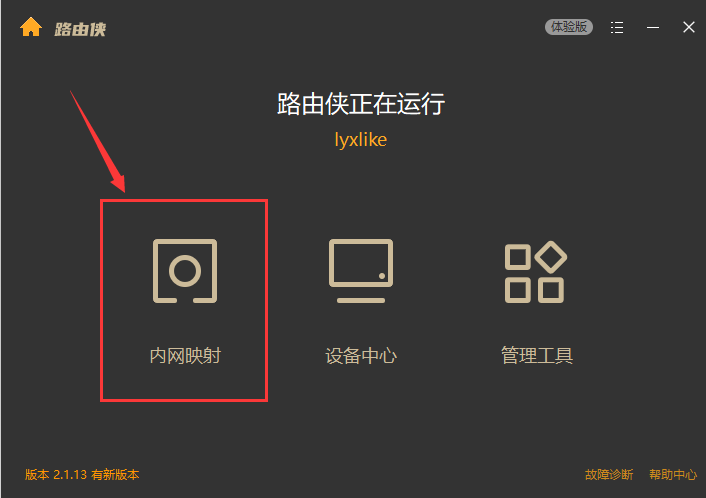
7,注意右上角的設備名稱下拉框,這里選中剛剛添加的設備名稱,此時在這個界面上添加的映射,就屬于剛剛這個設備。添加或修改一般需要等待30秒,容器中的路由俠進程就會更新并加載。切換好設備后,點擊【添加映射】。
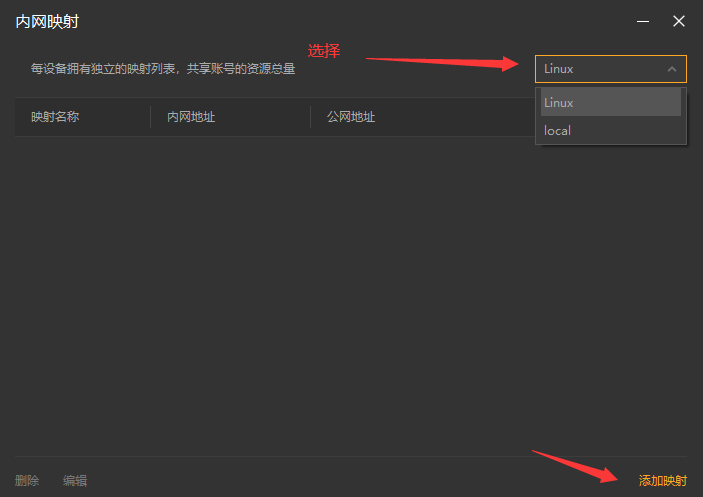
8,選擇【原生端口】。
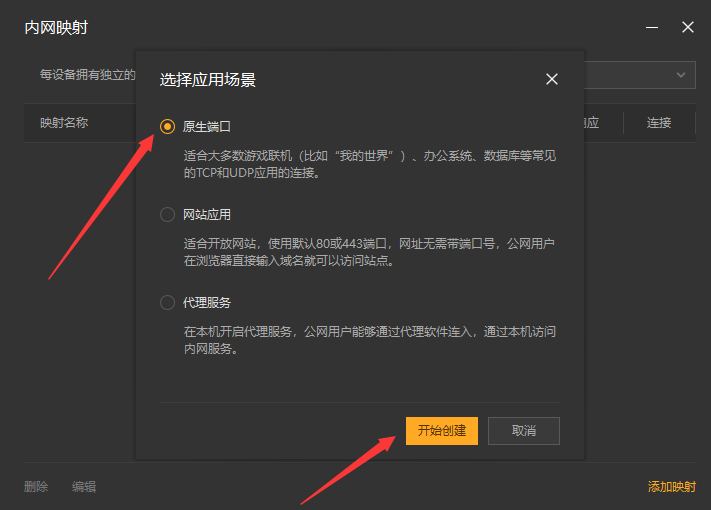
9,在內網端口里填寫端口 8082 后點擊【創建】按鈕,如下圖。
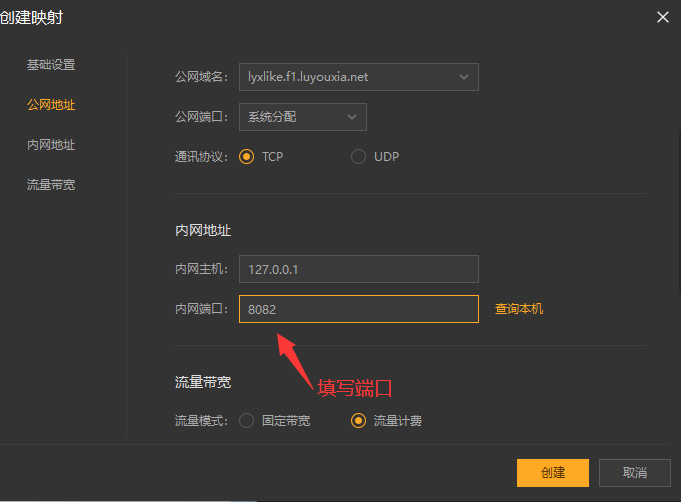
10,創建好后,就可以看到一條映射的公網地址,鼠標右鍵點擊【復制地址】。
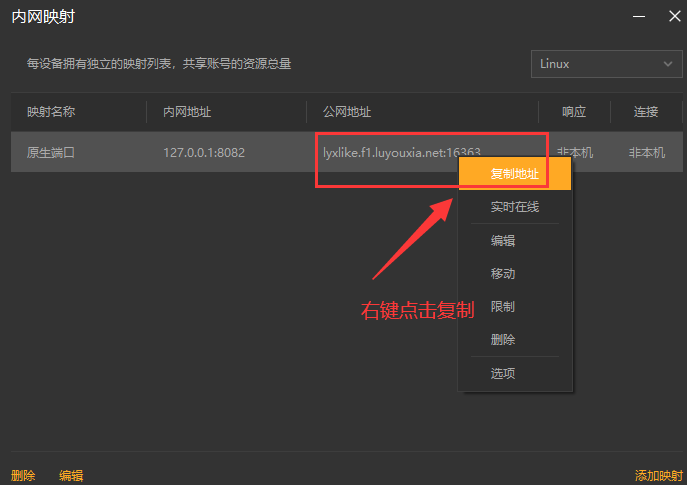
11,在外網電腦上,打開瀏覽器,在地址欄輸入從路由俠生成的外網地址,就可以看到內網部署的 Traccar 界面了。
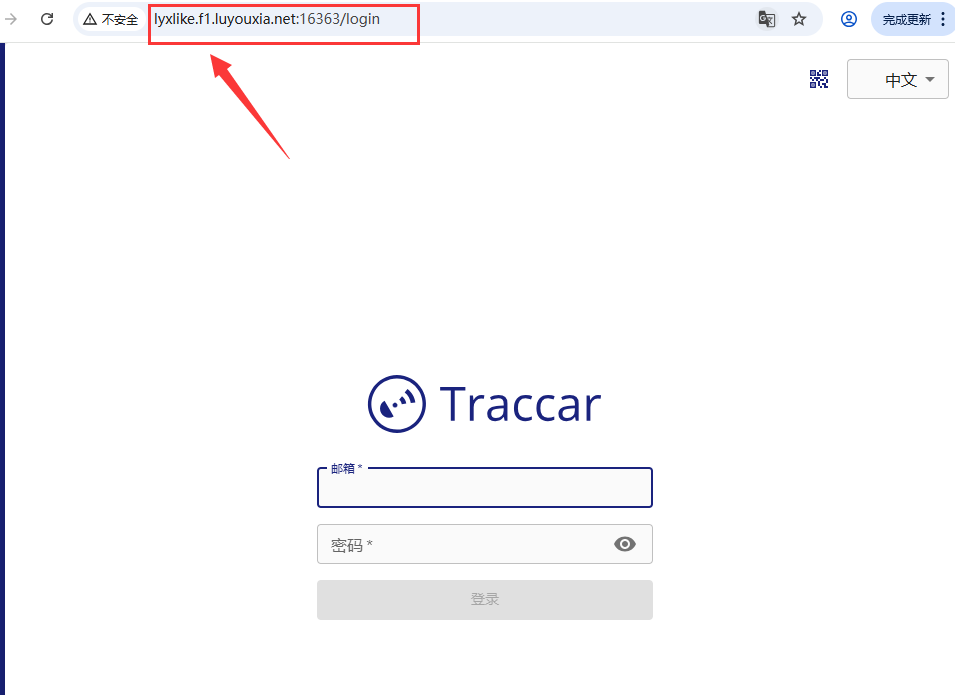



)



—— 核心架構、配置解析與 Mapper 代理開發)
)


-彈框顯示和隱藏)




 霍爾有感運行)



)